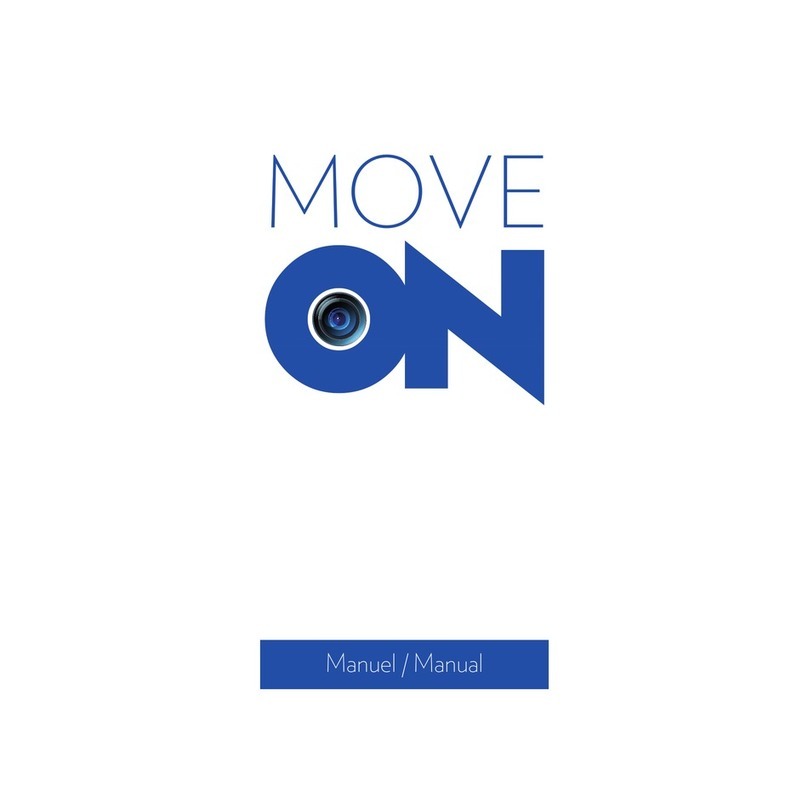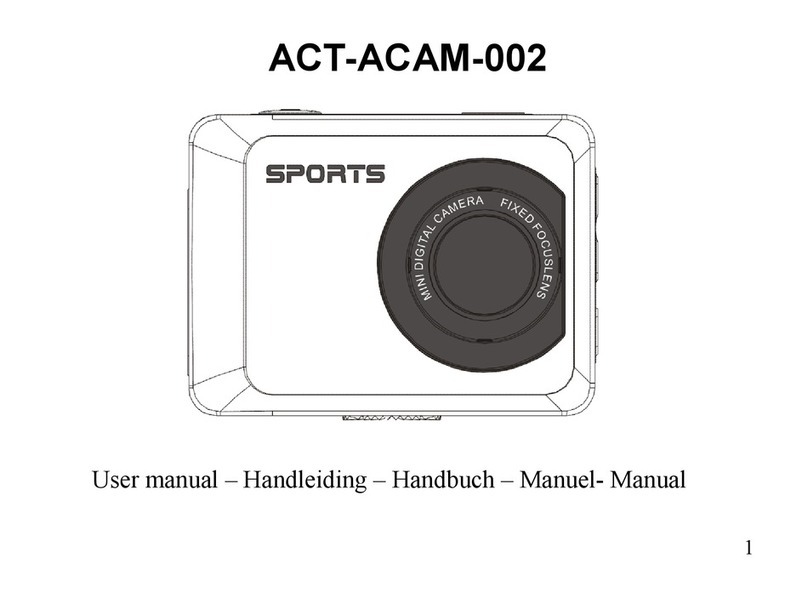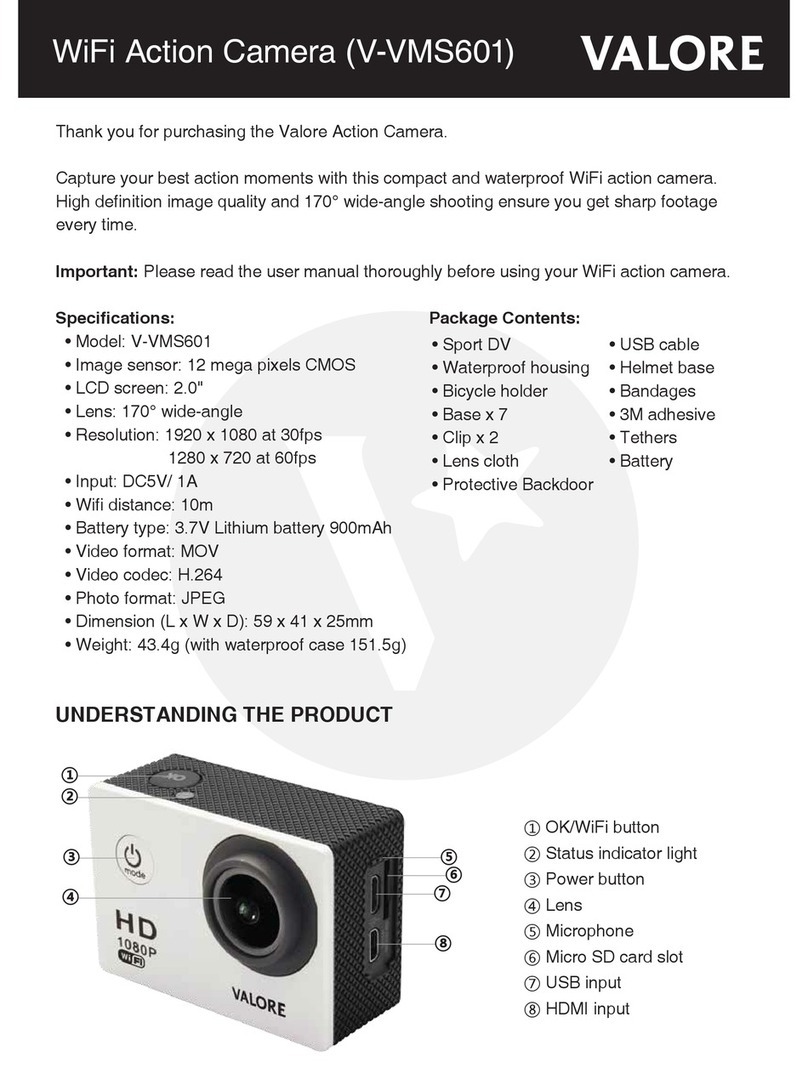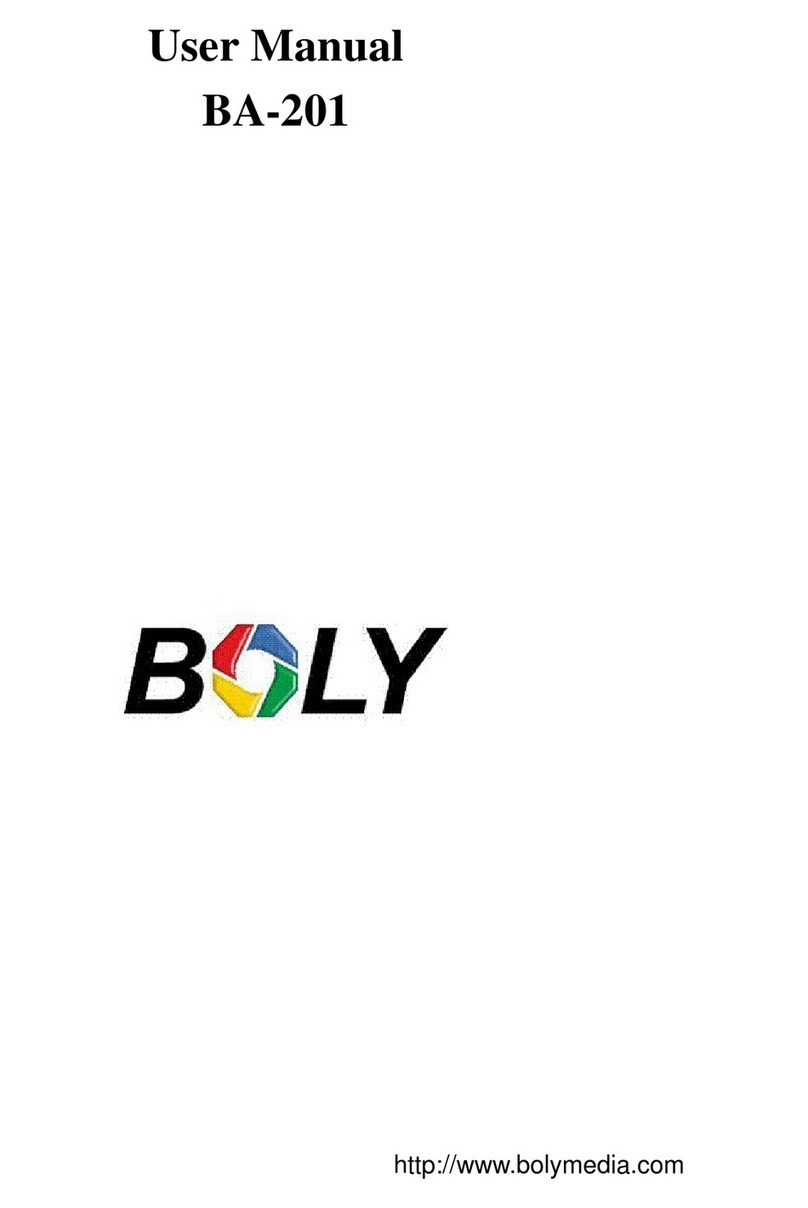ActionPro X8 User manual

www.actionpro.deVer. 101
BEDIENUNGSANLEITUNG
USER MANUAL

DEUTSCH
Bedienungsanleitung
Lesen Sie diese Anleitung bitte vor dem Gebrauch
vollständig und aufmerksam durch!
www.actionpro.de
CI IMAGEWEAR activSport GmbH - Steinegaden 151 - D-88167 Röthenbach
RoHS
DEUTSCH
Bedienungsanleitung
Lesen Sie die Anleitung bitte vor dem Gebrauch
vollständig und aufmerksam durch!
Aufgrund der ständigen Weiterentwicklung
der Kamerasoftware empfehlen wir, die aktuellste
Version dieser Anleitung im Servicebereich
unserer Webseite herunter zu laden:
www.actionpro.de
www.actionpro.de
CI IMAGEWEAR activSport GmbH - Steinegaden 151 - D-88167 Röthenbach
RoHS
Altbatterien und Akkus gehören nicht in den Hausmüll.
Sie sind gesetzlich verpflichtet, Batterien und Akkus zurück zu geben. Sie können
diese nach Gebrauch in einer kommunalen Sammelstelle oder auch im Handel vor
Ort zurück geben. Alternativ können Sie die von uns gelieferten Batterien und Akkus
an uns zurücksenden:
CI IMAGEWEAR activSport GmbH - Steinegaden 151 - D-88167 Röthenbach

DEUTSCH
➊
➋
➌
➍➎
➏
➐
➑
➒
➊
➋
➌
➍
➎
➏
➐
➑
➒
➓
➓
2. Beschreibung der Tasten
1. X8 Produktübersicht
Ein/Aus, Setup Menü
Aufnahme Start/Stop, Auslöser, Modus, Menüwahl
WiFi Ein/Aus, Menü blättern
LED blau, Betriebsanzeige
LED rot, Ladeanzeige
Mikrofon
SD-Karten Slot, MicroSD Class10, bis 32GB
Micro USB Anschluss, laden und Dateiübertragung
Micro HDMI Anschluss
LCD Bildschirm
Akkufach
➊Ein/Aus, Menü
Lange drücken, um ein- oder aus zu schalten.
Kurz drücken, um in das Menü zu kommen, oder um dieses
zu verlassen.
➋Aufnahme Start/Stop, Auslöser, Modus, Menüwahl
Kurz drücken, um Aufnahme zu starten oder stoppen.
Lange drücken, um zwischen den Betriebsmodi Video/Foto/
Wiedergabe zu wechseln.
Im Menü kurz drücken, um Auswahl zu bestätigen oder lange
drücken, um die zweite Einstellungsebene zu wählen.
➌WiFi Ein/Aus, Menü blättern
Kurz drücken, um WiFi ein- oder aus zu schalten.
Im Menü kurz drücken, um zum nächsten Menüpunkt zu
springen oder um einen Einstellungswert (z.B. Datum) zu
verändern.

DEUTSCH
4. Vorbereitung der Kamera
1) Öffnen Sie das Akkufach und setzen Sie einen original
ACTIONPRO X8 Akku ein.
2) Öffnen Sie die seitliche Abdeckung und setzen Sie eine
Micro SD Karte (Class10, bis 32GB, nicht im Lieferumfang) ein.
3) Schließen Sie die Kamera mit dem USB Kabel an einem PC
oder an einem geeigneten USB Ladegerät an, um den Akku zu
laden. Die rote LED leuchtet, um den Ladevorgang anzuzeigen.
Der Akku ist voll, wenn die rote LED erlischt. Die Kamera muss
während des Ladevorgangs ausgeschaltet sein!
5. Die erste Videoaufnahme
1) Halten Sie die Taste ➊ für ca. 3 Sekunden gedrückt, um die
Kamera einzuschalten.
2) Drücken Sie kurz die Taste ➋, um die Videoaufnahme zu
starten. Die blaue LED ➍ beginnt zu blinken.
3) Drücken Sie kurz die Taste ➋, um die Videoaufnahme zu
beenden. Die blaue LED ➍ leuchtet dauerhaft.
4) Halten Sie die Taste ➊ für ca. 2 Sekunden gedrückt, um die
Kamera auszuschalten.
6. Die erste Fotoaufnahme
1) Halten Sie die Taste ➊ für ca. 3 Sekunden gedrückt, um die
Kamera einzuschalten.
2) Halten die Taste ➋für ca. 2 Sekunden gedrückt, um
in den Fotomodus zu wechseln. Links oben wird im Display
nun ein Fotoaparat-Symbol anstelle des Kamera-Symbols
angzeigt.
3) Drücken Sie kurz die Taste ➋, um ein Foto zu machen.
4) Um wieder in den Videomodus zu wechseln, halten Sie
die Taste ➋wieder für 2 Sekunden gedrückt. Dadurch gelangen
Sie in den Wiedergabemodus. Nach erneutem drücken für 2
Sekunden sind Sie wieder im Videomodus.
5) Halten Sie die Taste ➊ für ca. 2 Sekunden gedrückt, um die
Kamera auszuschalten.
3. SICHERHEITSHINWEISE VOR DEM GEBRAUCH
1) Das wasserdichte Gehäuse muss vor jedem Tauchgang auf
Beschädigungen und Verschmutzungen im Dichtungsbereich
geprüft werden. Dichtungen sind Verschleißteile, die durch
regelmäßiges Fetten mit Silikonfett gewartet und bei Bedarf
ausgetauscht werden müssen.
2) Prüfen Sie Befestigungs- und Zubehörteile vor dem
Gebrauch auf Vorschäden
3) Befestigen Sie die Kamera immer so, dass sie bei einem
möglichen Versagen eines Befestigungsteils nicht verloren
gehen und/oder Sie und andere gefährden kann.
4) Verwenden Sie ausschließlich original ACTIONPRO X8 Akkus
5) Verwenden Sie ausschließlich hochwertige Ladestecker und
-kabel mit den entsprechenden Prüfzeichen
6) Verwenden Sie keine beschädigten oder feucht gewordene
Akkus, Kabel oder Ladestecker
7) Wir übernehmen keine Gewähr für direkte oder indirekte
Schäden, die durch Nichtbeachtung dieser Hinweise
oder andere unsachgemäße Bedienung verursacht werden.
Videomodus Fotomodus Wiedergabemodus
7. Der Wiedergabemodus
Sie können Ihre Aufnahmen nicht nur über einen Computer,
sondern auch über das eingebaute Display oder einen über HDMI
angeschlossenen Fernseher wiedergeben.
1) Halten die Taste ➋bei eingeschalteter Kamera für ca. 2
Sekunden gedrückt, um in den Wiedergabemodus zu wechseln.
Je nachdem, in welchem Modus Sie sich gerade befinden,
müssen Sie dies ggf. wiederholen.
2) Der Wiedergabemodus wird durch das Symbol links oben
angezeigt und sie sehen die zuletzt gemachte Aufnahme.
Mit der Taste ➌blättern Sie durch die vorhandenen Aufnahmen
und falls es sich dabei um eine Videoaufnahme handelt, so
können Sie diese mit der Taste ➋ starten und stoppen. Wird
eine laufende Videodatei vor dem Ende gestoppt, können Sie
mit der Taste ➌einzelne Bilder weiter springen. Um wieder an
den Beginn des Videos zu springen und zu den anderen
Aufnahmen wechseln zu können, drücken Sie lange die Taste ➋
3) Sie können über das Menü auch einzelne oder alle Aufnahmen
löschen bzw. vor dem Löschen schützen. Wie das Menü
aufgerufen und bedient wird, erfahren Sie im Abschnitt 9
der Anleitung.
Videomodus Fotomodus Wiedergabemodus

1) Videomodus
3) Wiedergabemodus
4) Beschreibung des Dateinamens
Der Dateinamen setzt sich zusammen aus dem Datum und der
Uhrzeit der Aufnahme, sowie einer fortlaufenden Zahl bei
aufeinanderfolgenden Aufnahmen. Die Datei mit dem Namen
2016_0420_154541_001 wurde also am 20. April 2016 um
15:45 Uhr gemacht.
2) Fotomodus
Symbol für Video
Datum Uhrzeit Ladezustand des Akkus
Auflösung und
Bildrate
Verbleibende Aufnahmezeit
(Speicherplatz)
DEUTSCH
8. Bildschirminformationen in den 3 Betriebsarten
12M 0980
1080P 60FPS 02:15:30
2016/04/06 14:10:00
2016_0420_152741_001
1080FHD
Symbol für Video
Wiedergabe
Ladezustand des Akkus
Dateiname und Auflösung
2016_0420_154541_001
4032x3024
Symbol für Foto
Wiedergabe
Ladezustand des Akkus
Dateiname und Auflösung
Symbol für Foto
Ladezustand des Akkus
Auflösung
Verbleibende Aufnahmen
(Speicherplatz)

DEUTSCH
1) Grundlegende Bedienung des Menüs
Drücken Sie bei eingeschalteter Kamera die Taste ➊ um in das
Menü zu gelangen. Es wird immer das Menü der momentan
eingestellten Betriebsart (Video/Foto/Wiedergabe) aufgerufen.
Mit der Taste ➌ blättern Sie durch das Menü. Mit der Taste ➋
wählen Sie einen Menüpunkt aus oder bestätigen eine gewählte
Einstellung. Langes drücken der Taste ➋ wechselt zu den
grundlegenden Einstellungen. Nachfolgend finden Sie alle
Menüeinträge und deren Bedeutung.
9. Menü und Einstellungen 10. Erläuterung aller Einstellungen (siehe Abschitt 9)
Video
Einstellungen
Foto
Einstellungen
Wiedergabe
Einstellungen
Grundlegende
Einstellungen
Auflösung
Aufnahmeintervall
Zeitraffer
Stabilisierung
Belichtungskorrektur
Weissabgleich
Farbmodus
Belichtungsmessung
Schärfe
Sättigung
Audioaufnahme
Zeit/Datum Einblend.
Aufnahmemodus
Auflösung
3er Reihe
Qualität
Belichtungsmessung
Schärfe
Weissabgleich
Farbmodus
Sättigung
ISO Wert
Belichtungskorrektur
Stabilisierung
Bildvorschau
Löschen
Schützen
LCD Abschaltung
Datum/Uhrzeit
Auto Aus
Signaltöne
Sprache
TV Modus
TV Out
Frequenz
Formatieren
Werkseinstellung
Version
WiFi SSID
WiFi Passwort
Zeit/Datum Einblend.
Aufnahmemodus
Bestimmt, ob ein einzelnes Foto, ein zeitverzögertes Foto (2, 5 oder 10 Sekunden), oder ein
Serienfoto aufgenommen wird. Eine Serienfoto-Aufnahme startet mit dem ersten Drücken des
Auslösers und endet mit dem erneuten Drücken des Auslösers.
Auflösung
Bestimmt die Auflösung der aufgenommen Fotos in Megapixeln. Kleinere Auflösungen
ermöglichen mehr Aufnahmen auf dem verbleibenden Speicherplatz, bieten aber eine
geringere Bildqualität.
3er-Reihe
Mit jeder Auslösung werden in möglichst kurzem Zeitabstand 3 Fotos hintereinander
aufgenommen. Der Zeitabstand der einzelnen Aufnahmen ist abhängig von der Belichtungs-
zeit.
Qualität
Bestimmt die Kompressionsstärke der aufgenommenen Fotos. Die Einstellung „fein“ bietet die
maximale Qualität, erzeugt aber größere Dateien.
Belichtungsmessung
Bestimmt, welche Bildbereiche zur Berechnung der korrekten Belichtung heran gezogen
werden: Der gesamte Bildbereich (durschnittlich - Standard), der Bereich um die Bildmitte
(mittenbetont), oder exakt die Bildmitte (Spot).
Schärfe
Bestimmt, wie stark das Foto elektronisch geschärft wird.
Weißsabgleich
Bestimmt, ob der Weißabgleich automatisch von der Kamera gewählt wird (Werkseinstel-
lung), oder ob ein fest eingestellter Wert verwendet wird. Hilfreich unter schwierigen
Lichtbedingungen.
Farbmodus
Ermöglicht die Veränderung der Farbgebung des Fotos. Neben der Werkseinstellung kann so
auf schwarz/weiß, einen Sepia-Effekt oder den Tauchmodus umgestellt werden. Der
Tauchmodus kann in gewissen Grenzen die Verwendung eines aufgesteckten Rotfilters beim
Tauchen in Salzwasser ersetzen.
Sättigung
Bestimmt die Stärke der Farbsättigung des Fotos.
ISO Wert
Ermöglicht die manuelle Einstellung der Lichtempfindlichkeit.
Belichtungskorrektur
Die automatische Belichtung des Fotos wird um den eingestellten Blendenwert nach oben
oder unten korrigiert.
Stabilisierung
Der eingebaute G-Sensor erkennt Erschütterungen und Bewegungen der Kamera und gleicht
diese durch eine elektronische Stabilisierung des Bildes aus. Je nach Stärke und Frequenz
der Erschütterungen funktioniert dies unterschiedlich gut und bringt immer auch eine leichte
Reduzierung der Bildqualität mit sich. Am besten testen Sie die Verwendbarkeit der
Stabilisierung für Ihren Einsatzzweck aus.
Auflösung
Einstellung des gewünschten Videoformats.
Aufnahmeintervall
Die Aufnahmen werden unterteilt in einzelne Dateien mit der eingestellten Länge, Im
Schnittprogramm können dieses Einzeldateien nahtlos aneinander gefügt werden. Ist diese
Funktion ausgeschaltet, wird bis zur Größenbegrenzung von 4GB aufgenommen.
Zeitraffer
Es wird ein Bild im eingestellten Zeitabstand aufgenommen und daraus eine fertige
Videodatei im momentan eingestellten Videoformat gespeichert. Die Einstellung „1 Sek.“
beispielsweise erstellt im Videoformat 1080p/30fps ein 30-fach beschleunigtes Video.
Stabilisierung
Der eingebaute G-Sensor erkennt Erschütterungen und Bewegungen der Kamera und gleicht
diese durch eine elektronische Stabilisierung des Bildes aus. Je nach Stärke und Frequenz
der Erschütterungen funktioniert dies unterschiedlich gut und bringt immer auch eine leichte
Reduzierung der Bildqualität mit sich. Am besten testen Sie die Verwendbarkeit der
Stabilisierung für Ihren Einsatzzweck aus.
Belichtungskorrektur
Die automatische Belichtung des Videos wird um den eingestellten Blendenwert nach oben
oder unten korrigiert.
Weißabgleich
Bestimmt, ob der Weißabgleich automatisch von der Kamera gewählt wird (Werkseinstel-
lung), oder ob ein fest eingestellter Wert verwendet wird. Hilfreich unter schwierigen
Lichtbedingungen.
Farbmodus
Ermöglicht die Veränderung der Farbgebung des Videos. Neben der Werkseinstellung kann
so auf schwarz/weiß, einen Sepia-Effekt oder den Tauchmodus umgestellt werden. Der
Tauchmodus kann in gewissen Grenzen die Verwendung eines aufgesteckten Rotfilters beim
Tauchen in Salzwasser ersetzen.
Belichtungsmessung
Bestimmt, welche Bildbereiche zur Berechnung der korrekten Belichtung heran gezogen
werden: Der gesamte Bildbereich (durschnittlich - Standard), der Bereich um die Bildmitte
(mittenbetont), oder exakt die Bildmitte (Spot).
Schärfe
Bestimmt, wie stark das Video elektronisch geschärft wird.
Sättigung
Bestimmt die Stärke der Farbsättigung des Videos.
Audioaufnahme
Bestimmt, ob das Video mit oder ohne Ton aufgezeichnet wird. In bestimmten Situationen
(starke Windgeräusche) ist die Tonaufnahme überflüssig oder unerwünscht und kann damit
abgeschaltet werden.
Zeit/Datum Einblend.
Bestimmt, ob am unteren Bildrand Datum und Zeit in das Bild eingeblendet werden.
Bildvorschau
Das gerade aufgenommene Foto wird für die hier eingestellte Zeit auf dem Bildschirm
angezeigt.
Zeit/Datum Einblend.
Bestimmt, ob am unteren Bildrand Datum und Zeit in das Bild eingeblendet werden.
Löschen
Löschen Sie hiermit entweder die aktuell angezeigte Datei, oder alle Dateien auf der
Speicherkarte.
Schützen
Die momentan angezeigte oder alle Dateien auf der Speicherkarte vor dem Löschen
schützen, oder einen ggf. gesetzten Schutz aufheben.
LCD Abschaltung
Schaltet den LCD Bildschirm nach der eingestellten Zeit automatisch ab und spart damit
Energie, wenn keine Tasten bedient wurden. Der Bildschrim wird dann auch während einer
laufenden Aufnahme abgeschaltet, diese läuft aber normal weiter. Jede beliebige
Tasteneingabe wird dennoch sofort ausgeführt und reaktiviert den Bildschirm wieder.
Datum/Uhrzeit
Einstellung von Uhrzeit und Datum. Mit der Taste verändern die den gerade
hervorgehobenen Wert, langes Drücken der Taste springt zum nächsten Wert.
Auto Aus
Die Kamera schaltet sich bei Nichtverwendung nach der eingestellten Zeit komplett aus.
Signaltöne
Schaltet die Töne bei Tasteneingabe aus oder ein.
Sprache
Stellt die gewünschte Menüsprache ein
TV Modus
Einstellung des gewünschten TV Standards, PAL oder NTSC. Damit einhergehend ist die
Video Bildrate (25/50/100 Bilder/Sek. bei PAL, 30/60/120 Bilder/Sek. bei NTSC)
TV Out
Aktiviert die analoge Videosignal-Ausgabe über den USB Ausgang.
Frequenz
Passt die Aufnahme der Frequenz von künstlicher Beleuchtung ein (in Europa sind das
50Hz), um ein Flimmern der Videoaufnahme bei künstlicher Beleuchtung zu verhindern.
Formatieren
Formatiert die Speicherkarte und löscht damit alle Inhalte der Speicherkarte.
Werkseinstellung
Setzt alle veränderten Einstellungen der Kamera auf die Werkseinstellung zurück.
Version
Zeigt die aktuell installierte Firmwareversion an
WiFi SSID
Bestimmt den WiFi Namen der Kamera.
WiFi Passwort
Setzt das WiFi Passwort der Kamera. Langes Drücken der Taste
springt zwischen
Großbuchstaben, Kleinbuchstaben, Zahlen, Löschen, OK und Zurück. Die Taste
wählt
einen Wert, der dann durch kurzes Drücken der Taste
bestätigt wird. Zum Löschen der
letzten Stelle springen Sie auf Löschen und mit jedem Drücken der Taste
wird die letzte
Stelle des Passworts gelöscht. Um ein eingegebenes Passwort zu bestätigen, springen Sie
auf OK und bestätigen dies durch Drücken der Taste
.

10. Erläuterung aller Einstellungen (siehe Abschitt 9)
Aufnahmemodus
Bestimmt, ob ein einzelnes Foto, ein zeitverzögertes Foto (2, 5 oder 10 Sekunden), oder ein
Serienfoto aufgenommen wird. Eine Serienfoto-Aufnahme startet mit dem ersten Drücken des
Auslösers und endet mit dem erneuten Drücken des Auslösers.
Auflösung
Bestimmt die Auflösung der aufgenommen Fotos in Megapixeln. Kleinere Auflösungen
ermöglichen mehr Aufnahmen auf dem verbleibenden Speicherplatz, bieten aber eine
geringere Bildqualität.
3er-Reihe
Mit jeder Auslösung werden in möglichst kurzem Zeitabstand 3 Fotos hintereinander
aufgenommen. Der Zeitabstand der einzelnen Aufnahmen ist abhängig von der Belichtungs-
zeit.
Qualität
Bestimmt die Kompressionsstärke der aufgenommenen Fotos. Die Einstellung „fein“ bietet die
maximale Qualität, erzeugt aber größere Dateien.
Belichtungsmessung
Bestimmt, welche Bildbereiche zur Berechnung der korrekten Belichtung heran gezogen
werden: Der gesamte Bildbereich (durschnittlich - Standard), der Bereich um die Bildmitte
(mittenbetont), oder exakt die Bildmitte (Spot).
Schärfe
Bestimmt, wie stark das Foto elektronisch geschärft wird.
Weißsabgleich
Bestimmt, ob der Weißabgleich automatisch von der Kamera gewählt wird (Werkseinstel-
lung), oder ob ein fest eingestellter Wert verwendet wird. Hilfreich unter schwierigen
Lichtbedingungen.
Farbmodus
Ermöglicht die Veränderung der Farbgebung des Fotos. Neben der Werkseinstellung kann so
auf schwarz/weiß, einen Sepia-Effekt oder den Tauchmodus umgestellt werden. Der
Tauchmodus kann in gewissen Grenzen die Verwendung eines aufgesteckten Rotfilters beim
Tauchen in Salzwasser ersetzen.
Sättigung
Bestimmt die Stärke der Farbsättigung des Fotos.
ISO Wert
Ermöglicht die manuelle Einstellung der Lichtempfindlichkeit.
Belichtungskorrektur
Die automatische Belichtung des Fotos wird um den eingestellten Blendenwert nach oben
oder unten korrigiert.
Stabilisierung
Der eingebaute G-Sensor erkennt Erschütterungen und Bewegungen der Kamera und gleicht
diese durch eine elektronische Stabilisierung des Bildes aus. Je nach Stärke und Frequenz
der Erschütterungen funktioniert dies unterschiedlich gut und bringt immer auch eine leichte
Reduzierung der Bildqualität mit sich. Am besten testen Sie die Verwendbarkeit der
Stabilisierung für Ihren Einsatzzweck aus.
Auflösung
Einstellung des gewünschten Videoformats.
Aufnahmeintervall
Die Aufnahmen werden unterteilt in einzelne Dateien mit der eingestellten Länge, Im
Schnittprogramm können dieses Einzeldateien nahtlos aneinander gefügt werden. Ist diese
Funktion ausgeschaltet, wird bis zur Größenbegrenzung von 4GB aufgenommen.
Zeitraffer
Es wird ein Bild im eingestellten Zeitabstand aufgenommen und daraus eine fertige
Videodatei im momentan eingestellten Videoformat gespeichert. Die Einstellung „1 Sek.“
beispielsweise erstellt im Videoformat 1080p/30fps ein 30-fach beschleunigtes Video.
Stabilisierung
Der eingebaute G-Sensor erkennt Erschütterungen und Bewegungen der Kamera und gleicht
diese durch eine elektronische Stabilisierung des Bildes aus. Je nach Stärke und Frequenz
der Erschütterungen funktioniert dies unterschiedlich gut und bringt immer auch eine leichte
Reduzierung der Bildqualität mit sich. Am besten testen Sie die Verwendbarkeit der
Stabilisierung für Ihren Einsatzzweck aus.
Belichtungskorrektur
Die automatische Belichtung des Videos wird um den eingestellten Blendenwert nach oben
oder unten korrigiert.
Weißabgleich
Bestimmt, ob der Weißabgleich automatisch von der Kamera gewählt wird (Werkseinstel-
lung), oder ob ein fest eingestellter Wert verwendet wird. Hilfreich unter schwierigen
Lichtbedingungen.
Farbmodus
Ermöglicht die Veränderung der Farbgebung des Videos. Neben der Werkseinstellung kann
so auf schwarz/weiß, einen Sepia-Effekt oder den Tauchmodus umgestellt werden. Der
Tauchmodus kann in gewissen Grenzen die Verwendung eines aufgesteckten Rotfilters beim
Tauchen in Salzwasser ersetzen.
Belichtungsmessung
Bestimmt, welche Bildbereiche zur Berechnung der korrekten Belichtung heran gezogen
werden: Der gesamte Bildbereich (durschnittlich - Standard), der Bereich um die Bildmitte
(mittenbetont), oder exakt die Bildmitte (Spot).
Schärfe
Bestimmt, wie stark das Video elektronisch geschärft wird.
Sättigung
Bestimmt die Stärke der Farbsättigung des Videos.
Audioaufnahme
Bestimmt, ob das Video mit oder ohne Ton aufgezeichnet wird. In bestimmten Situationen
(starke Windgeräusche) ist die Tonaufnahme überflüssig oder unerwünscht und kann damit
abgeschaltet werden.
Zeit/Datum Einblend.
Bestimmt, ob am unteren Bildrand Datum und Zeit in das Bild eingeblendet werden.
Bildvorschau
Das gerade aufgenommene Foto wird für die hier eingestellte Zeit auf dem Bildschirm
angezeigt.
Zeit/Datum Einblend.
Bestimmt, ob am unteren Bildrand Datum und Zeit in das Bild eingeblendet werden.
Löschen
Löschen Sie hiermit entweder die aktuell angezeigte Datei, oder alle Dateien auf der
Speicherkarte.
Schützen
Die momentan angezeigte oder alle Dateien auf der Speicherkarte vor dem Löschen
schützen, oder einen ggf. gesetzten Schutz aufheben.
LCD Abschaltung
Schaltet den LCD Bildschirm nach der eingestellten Zeit automatisch ab und spart damit
Energie, wenn keine Tasten bedient wurden. Der Bildschrim wird dann auch während einer
laufenden Aufnahme abgeschaltet, diese läuft aber normal weiter. Jede beliebige
Tasteneingabe wird dennoch sofort ausgeführt und reaktiviert den Bildschirm wieder.
Datum/Uhrzeit
Einstellung von Uhrzeit und Datum. Mit der Taste verändern die den gerade
hervorgehobenen Wert, langes Drücken der Taste springt zum nächsten Wert.
Auto Aus
Die Kamera schaltet sich bei Nichtverwendung nach der eingestellten Zeit komplett aus.
Signaltöne
Schaltet die Töne bei Tasteneingabe aus oder ein.
Sprache
Stellt die gewünschte Menüsprache ein
TV Modus
Einstellung des gewünschten TV Standards, PAL oder NTSC. Damit einhergehend ist die
Video Bildrate (25/50/100 Bilder/Sek. bei PAL, 30/60/120 Bilder/Sek. bei NTSC)
TV Out
Aktiviert die analoge Videosignal-Ausgabe über den USB Ausgang.
Frequenz
Passt die Aufnahme der Frequenz von künstlicher Beleuchtung ein (in Europa sind das
50Hz), um ein Flimmern der Videoaufnahme bei künstlicher Beleuchtung zu verhindern.
Formatieren
Formatiert die Speicherkarte und löscht damit alle Inhalte der Speicherkarte.
Werkseinstellung
Setzt alle veränderten Einstellungen der Kamera auf die Werkseinstellung zurück.
Version
Zeigt die aktuell installierte Firmwareversion an
WiFi SSID
Bestimmt den WiFi Namen der Kamera.
WiFi Passwort
Setzt das WiFi Passwort der Kamera. Langes Drücken der Taste
springt zwischen
Großbuchstaben, Kleinbuchstaben, Zahlen, Löschen, OK und Zurück. Die Taste
wählt
einen Wert, der dann durch kurzes Drücken der Taste
bestätigt wird. Zum Löschen der
letzten Stelle springen Sie auf Löschen und mit jedem Drücken der Taste
wird die letzte
Stelle des Passworts gelöscht. Um ein eingegebenes Passwort zu bestätigen, springen Sie
auf OK und bestätigen dies durch Drücken der Taste
.
DEUTSCH

Aufnahmemodus
Bestimmt, ob ein einzelnes Foto, ein zeitverzögertes Foto (2, 5 oder 10 Sekunden), oder ein
Serienfoto aufgenommen wird. Eine Serienfoto-Aufnahme startet mit dem ersten Drücken des
Auslösers und endet mit dem erneuten Drücken des Auslösers.
Auflösung
Bestimmt die Auflösung der aufgenommen Fotos in Megapixeln. Kleinere Auflösungen
ermöglichen mehr Aufnahmen auf dem verbleibenden Speicherplatz, bieten aber eine
geringere Bildqualität.
3er-Reihe
Mit jeder Auslösung werden in möglichst kurzem Zeitabstand 3 Fotos hintereinander
aufgenommen. Der Zeitabstand der einzelnen Aufnahmen ist abhängig von der Belichtungs-
zeit.
Qualität
Bestimmt die Kompressionsstärke der aufgenommenen Fotos. Die Einstellung „fein“ bietet die
maximale Qualität, erzeugt aber größere Dateien.
Belichtungsmessung
Bestimmt, welche Bildbereiche zur Berechnung der korrekten Belichtung heran gezogen
werden: Der gesamte Bildbereich (durschnittlich - Standard), der Bereich um die Bildmitte
(mittenbetont), oder exakt die Bildmitte (Spot).
Schärfe
Bestimmt, wie stark das Foto elektronisch geschärft wird.
Weißsabgleich
Bestimmt, ob der Weißabgleich automatisch von der Kamera gewählt wird (Werkseinstel-
lung), oder ob ein fest eingestellter Wert verwendet wird. Hilfreich unter schwierigen
Lichtbedingungen.
Farbmodus
Ermöglicht die Veränderung der Farbgebung des Fotos. Neben der Werkseinstellung kann so
auf schwarz/weiß, einen Sepia-Effekt oder den Tauchmodus umgestellt werden. Der
Tauchmodus kann in gewissen Grenzen die Verwendung eines aufgesteckten Rotfilters beim
Tauchen in Salzwasser ersetzen.
Sättigung
Bestimmt die Stärke der Farbsättigung des Fotos.
ISO Wert
Ermöglicht die manuelle Einstellung der Lichtempfindlichkeit.
Belichtungskorrektur
Die automatische Belichtung des Fotos wird um den eingestellten Blendenwert nach oben
oder unten korrigiert.
Stabilisierung
Der eingebaute G-Sensor erkennt Erschütterungen und Bewegungen der Kamera und gleicht
diese durch eine elektronische Stabilisierung des Bildes aus. Je nach Stärke und Frequenz
der Erschütterungen funktioniert dies unterschiedlich gut und bringt immer auch eine leichte
Reduzierung der Bildqualität mit sich. Am besten testen Sie die Verwendbarkeit der
Stabilisierung für Ihren Einsatzzweck aus.
Auflösung
Einstellung des gewünschten Videoformats.
Aufnahmeintervall
Die Aufnahmen werden unterteilt in einzelne Dateien mit der eingestellten Länge, Im
Schnittprogramm können dieses Einzeldateien nahtlos aneinander gefügt werden. Ist diese
Funktion ausgeschaltet, wird bis zur Größenbegrenzung von 4GB aufgenommen.
Zeitraffer
Es wird ein Bild im eingestellten Zeitabstand aufgenommen und daraus eine fertige
Videodatei im momentan eingestellten Videoformat gespeichert. Die Einstellung „1 Sek.“
beispielsweise erstellt im Videoformat 1080p/30fps ein 30-fach beschleunigtes Video.
Stabilisierung
Der eingebaute G-Sensor erkennt Erschütterungen und Bewegungen der Kamera und gleicht
diese durch eine elektronische Stabilisierung des Bildes aus. Je nach Stärke und Frequenz
der Erschütterungen funktioniert dies unterschiedlich gut und bringt immer auch eine leichte
Reduzierung der Bildqualität mit sich. Am besten testen Sie die Verwendbarkeit der
Stabilisierung für Ihren Einsatzzweck aus.
Belichtungskorrektur
Die automatische Belichtung des Videos wird um den eingestellten Blendenwert nach oben
oder unten korrigiert.
Weißabgleich
Bestimmt, ob der Weißabgleich automatisch von der Kamera gewählt wird (Werkseinstel-
lung), oder ob ein fest eingestellter Wert verwendet wird. Hilfreich unter schwierigen
Lichtbedingungen.
Farbmodus
Ermöglicht die Veränderung der Farbgebung des Videos. Neben der Werkseinstellung kann
so auf schwarz/weiß, einen Sepia-Effekt oder den Tauchmodus umgestellt werden. Der
Tauchmodus kann in gewissen Grenzen die Verwendung eines aufgesteckten Rotfilters beim
Tauchen in Salzwasser ersetzen.
Belichtungsmessung
Bestimmt, welche Bildbereiche zur Berechnung der korrekten Belichtung heran gezogen
werden: Der gesamte Bildbereich (durschnittlich - Standard), der Bereich um die Bildmitte
(mittenbetont), oder exakt die Bildmitte (Spot).
Schärfe
Bestimmt, wie stark das Video elektronisch geschärft wird.
Sättigung
Bestimmt die Stärke der Farbsättigung des Videos.
Audioaufnahme
Bestimmt, ob das Video mit oder ohne Ton aufgezeichnet wird. In bestimmten Situationen
(starke Windgeräusche) ist die Tonaufnahme überflüssig oder unerwünscht und kann damit
abgeschaltet werden.
Zeit/Datum Einblend.
Bestimmt, ob am unteren Bildrand Datum und Zeit in das Bild eingeblendet werden.
Bildvorschau
Das gerade aufgenommene Foto wird für die hier eingestellte Zeit auf dem Bildschirm
angezeigt.
Zeit/Datum Einblend.
Bestimmt, ob am unteren Bildrand Datum und Zeit in das Bild eingeblendet werden.
Löschen
Löschen Sie hiermit entweder die aktuell angezeigte Datei, oder alle Dateien auf der
Speicherkarte.
Schützen
Die momentan angezeigte oder alle Dateien auf der Speicherkarte vor dem Löschen
schützen, oder einen ggf. gesetzten Schutz aufheben.
LCD Abschaltung
Schaltet den LCD Bildschirm nach der eingestellten Zeit automatisch ab und spart damit
Energie, wenn keine Tasten bedient wurden. Der Bildschrim wird dann auch während einer
laufenden Aufnahme abgeschaltet, diese läuft aber normal weiter. Jede beliebige
Tasteneingabe wird dennoch sofort ausgeführt und reaktiviert den Bildschirm wieder.
Datum/Uhrzeit
Einstellung von Uhrzeit und Datum. Mit der Taste verändern die den gerade
hervorgehobenen Wert, langes Drücken der Taste springt zum nächsten Wert.
Auto Aus
Die Kamera schaltet sich bei Nichtverwendung nach der eingestellten Zeit komplett aus.
Signaltöne
Schaltet die Töne bei Tasteneingabe aus oder ein.
Sprache
Stellt die gewünschte Menüsprache ein
TV Modus
Einstellung des gewünschten TV Standards, PAL oder NTSC. Damit einhergehend ist die
Video Bildrate (25/50/100 Bilder/Sek. bei PAL, 30/60/120 Bilder/Sek. bei NTSC)
TV Out
Aktiviert die analoge Videosignal-Ausgabe über den USB Ausgang.
Frequenz
Passt die Aufnahme der Frequenz von künstlicher Beleuchtung ein (in Europa sind das
50Hz), um ein Flimmern der Videoaufnahme bei künstlicher Beleuchtung zu verhindern.
Formatieren
Formatiert die Speicherkarte und löscht damit alle Inhalte der Speicherkarte.
Werkseinstellung
Setzt alle veränderten Einstellungen der Kamera auf die Werkseinstellung zurück.
Version
Zeigt die aktuell installierte Firmwareversion an
WiFi SSID
Bestimmt den WiFi Namen der Kamera.
WiFi Passwort
Setzt das WiFi Passwort der Kamera. Langes Drücken der Taste
springt zwischen
Großbuchstaben, Kleinbuchstaben, Zahlen, Löschen, OK und Zurück. Die Taste
wählt
einen Wert, der dann durch kurzes Drücken der Taste
bestätigt wird. Zum Löschen der
letzten Stelle springen Sie auf Löschen und mit jedem Drücken der Taste
wird die letzte
Stelle des Passworts gelöscht. Um ein eingegebenes Passwort zu bestätigen, springen Sie
auf OK und bestätigen dies durch Drücken der Taste
.
DEUTSCH
10. Erläuterung aller Einstellungen (siehe Abschitt 9)
Firmwareupdates für die X8 finden Sie ggf. auf unserer Webseite
www.actionpro.de im Bereich „Service“. Dort wird auch der
Updatevorgang genau beschrieben.
Die aktuell installierte Firmwareversion finden Sie im Setup Menü
unter „Version“.
13. Firmware Updates
14. Konformitätserklärung der ACTIONPRO X8 Kamera
HINWEIS: Stecken Sie das USB Kabel immer nur in ausgeschal-
tetem Zustand der Kamera an und ab. Sollten Sie dies in
eingeschaltetem Zustand der Kamera machen, so wird sich die
Kamera dabei ausschalten.
Schließen Sie die ausgeschaltete Kamera über das mitgelieferte
USB Kabel an Ihrem PC an und schalten Sie diese ein. Drücken
Sie die Taste zur Bestätigung der PC Übertragung.
Am PC wird die Speicherkarte der Kamera nun als eigenes
Speichermedium erkannt. Im Verzeichnis DCIM finden Sie je einen
Unterordner für die gespeicherten Videos (Movie) und Fotos
(Photo).
Bevor Sie die Kamera ausschalten und abstecken, sollten Sie den
entsprechenden Wechseldatenträger am PC auswerfen.
Alternativ können Sie auch die Speicherkarte bei ausgeschalteter
Kamera entnehmen und über einen Kartenleser am PC auf die
Daten zugreifen.
12. Übertragung der Daten zum PC
Mit Hilfe der eingebauten WiFi Funktion können Sie die X8 über
ein Smartphone steuern. Zum Aktivieren der WiFi Funktion
drücken Sie bei eingeschalteter Kamera die Taste
Auf Ihrem Smartphone können Sie kurz darauf das WiFi „ACTI-
ONPRO“ wählen und sich mit diesem verbinden. Das
Standard-Passwort lautet 12345678.
Nun können Sie die ACTIONPRO X8 App starten und die Kamera
steuern. Einen Link zu den entsprechenden Apps, sowie eine
Beschreibung der App Funktionen finden Sie auf unserer
Internetseite www.actionpro.de unter dem Punkt „Service“.
Während einer bestehenden WiFi Verbindung zeigt der Bildschirm
der Kamera kein Livebild an und es ist keine Bedienung an der
Kamera direkt möglich.
11. Smartphone Steuerung
Konformitätserklärung
CI IMAGEWEAR activSport GmbH, Steinegaden 151, 88167 Röthenbach, Deutschland,
erklärt hiermit, dass sich dieses Gerät (Markenname ACTIONPRO, Model TSQ-10) in
Übereinstimmung mit den grundlegenden Anforderungen und den übrigen einschlägigen
Bestimmungen der Richtlinie 2014/53/EU befindet.
Die komplette Konformitätserklärung steht unter http://www.actionpro.de/ce zum Download bereit.
RoHS

DEUTSCH
Die X8 Fernbedienung wird wie die Kamera über eine USB Buchse
auf der Rückseite der Fernbedienung aufgeladen. Während des
Ladevorgangs leuchtet die LED rot. Wenn die Fernbedienung
komplett geladen ist, erlischt die LED.
Die Fernbedienung muss vor dem Gebrauch einmalig mit der
Kamera gekoppelt werden. Gehen Sie dazu wie folgt vor:
• Halten Sie die Tasten und der Fernbedienung gemeinsam
gedrückt
•Schalten Sie die Kamera ein
•Sobald das Livebild auf der Kamera erscheint, lassen Sie die
Tasten los
•Bei erfolgreicher Koppelung leuchtet die LED dauerhaft blau
•Die Fernbedienung ist einsatzbereit
•Dieser Vorgang ist nur einmalig bei Inbetriebnahme der neuen
Kamera notwendig
Steuerung der Kamera über die Fernbedienung:
•Kurzes Drücken der Taste startet oder stoppt die
Videoaufnahme
•Während der Videoaufnahme blinkt die LED grün
•Kurzes Drücken der Taste löst eine Fotoaufnahme aus
Während der Fotoaufnahme leuchtet kurz die LED grün auf
Aus- und Einschalten der Fernbedienung:
Die Fernbedienung schaltet sich automatisch aus, nachdem die
Kamera ausgeschaltet wurde. Sie können auch die Kamera über
die Fernbedienung ausschalten, indem Sie die Taste für einige
Sekunden gedrückt halten. Ein Einschalten der Kamera über die
Fernbedienung ist nicht möglich.
Ein Einschalten der Fernbedienung ist nicht nötig. Sobald die
Kamera eingeschaltet ist und Sie über die Tasten oder der
Fernbedienung eine Aufnahme starten, schaltet sich die Fernbe-
dienung ein und führt den Befehl sofort aus. Ab diesem Zeitpunkt
leuchtet dann auch die LED wieder dauerhaft blau , um die
bestehende Verbindung anzuzeigen.
Befindet sich die Kamera außerhalb der Reichweite der Fernbe-
dienung, erlischt die blaue LED.
15. Die X8 Fernbedienung
➍
➎
➊
➋
➌
16. Konformitätserklärung der X8 Fernbedienung
Konformitätserklärung
CI IMAGEWEAR activSport GmbH, Steinegaden 151, 88167 Röthenbach, Deutschland,
erklärt hiermit, dass sich dieses Gerät (Markenname ACTIONPRO, Model TSQ-11) in
Übereinstimmung mit den grundlegenden Anforderungen und den übrigen einschlägigen
Bestimmungen der Richtlinie 2014/53/EU befindet.
Die komplette Konformitätserklärung steht unter http://www.actionpro.de/ce zum Download bereit.
RoHS

Technische Daten*
Kamera Bezeichnung
Sensor
Objektiv
Blickwinkel
Speichermedium
USB
Micro HDMI
Mikrofon
Monitor
WiFi
Typ
Aufnahmezeit
Auflösung
Bildraten
Zeitraffer
Zeitlupen
Auflösung
High Speed Aufnahme
Intervall-Aufnahme
Wasserdichtigkeit
maximale Tauchtiefe
ACTIONPRO X8
12 Megapixel Sony Exmor®CMOS Sensor
Lichtstarke Hochpräzisions-Glaslinse, vergütet, F/2.4
135°
Micro SD bis zu 32GB, Class10
Mehrfach belegt: Aufladen/Stromversorgung, Dateiübertragung, analoger Videoausgang
Live-Bild und Wiedergabe bis 1080p FullHD
Eingebautes, deaktivierbares Mikrofon
5cm LCD Bildschirm eingebaut
Integriertes WiFi (IEEE 802.11 b/g/n)
Lithium Ionen Akku,auswechselbar, 1000 mAh
ca. 100 Minuten in bester Qualitätseinstellung, kann je nach Videomodus und Umgebungstemperatur abweichen
4k / 1080p / 720p
4k: 24fps, 1080p: 25/30/50/60 fps, 720p: 50/60/120 fps
Ein Bild alle 1/5/10/30/60/300/600 Sekunden, in fertiger Videodatei mit der gerade eingestellten Bildrate
Aufnahmen ab 100fps werden in einer Zeitlupendatei gespeichert
12 Megapixel (Sensorauflösung)
3 Bilder in schneller Abfolge
Ein Foto alle 2 Sekunden
IP68 Standard
50 Meter
Funkfernsteuerung für Video und Foto mit Anzeige für laufende Aufnahme (Feedback)
ca 6,1 x 4,1 x 2,1 cm, Gewicht der Kamera: ohne Akku 56g, mit Akku 75g
Interface
Akku
Video
Foto
Gehäuse
Fernbedienung
Abmessungen / Gewicht
* Alle Angaben ohne Gewähr - Kurfristige Änderungen aufgrund von Firmware-Änderungen möglich

ENGLISH
USER MANUAL
Please read this manual completely
and thoroughly before use!
Due to the ongoing development of the camera
software, we recommend that you download
the latest version of this manual in the service
area of our web site: www.actionpro.de
www.actionpro.de
CI IMAGEWEAR activSport GmbH - Steinegaden 151 - D-88167 Röthenbach
RoHS

ENGLISH
➊
➋
➌
➍➎
➏
➐
➑
➒
➊
➋
➌
➍
➎
➏
➐
➑
➒
➓
➓
2. Button description
1. X8 Product overview
ON/OFF, setup menu
Record start/stop, shutter, mode, menu confirmation
WiFi ON/OFF, menu selection
Blue LED, operation indicator
Red LED, charging indicator
Microphone
SD card slot, MicroSD Class10, up to 32GB
Micro USB connector for charging and file transfer
Micro HDMI connector
LCD screen
Battery compartment
➊ON/OFF, Menu
Long press for switching on or off.
Short press to enter or leave the menu.
➋Record start/stop, shutter, mode, menu confirmation
Short press to start or stop recording.
Long press to switch between operation modes: Video/Photo/
Playback.
Within menu, short press to confirm your choice, or long press
to switch to second menu level.
➌WiFi ON/OFF, menu selection
Short press to switch WiFi on or off.
Within menu, short press to switch to next entry or to change
a setting value (e.g. current date).

ENGLISH
4. Preparing the camera
1) Open the battery compartment and insert the original
ACTIONPRO battery.
2) Open the side cover and insert a micro SD card
(Class10, up to 32GB, not included).
3) Connect the camera with the USB cable to a PC or to an
appropriate USB charger to charge the battery. The red LED
lights up to indicate charging. The battery is full when the red
LED turns off. The camera must be turned off during charging!
5. First video recording
1) Press and hold button ➊ for about 3 seconds to switch the
camera on.
2) Short press button ➋, to start video recording. The blue LED ➍
starts flashing.
3) Short press button ➋, to stop video recording. The blue LED ➍
is lit continuously.
4) Press and hold button ➊ for about 2 seconds to switch the
camera off.
6. First photo recording
1) Press and hold button ➊ for about 3 seconds to switch the
camera on.
2) Press and hold button ➋for about 2 seconds to switch to
photo mode. The symbol at the upper left corner of the LCD
display will switch from a video camera symbol to a camera
symbol.
3) Short press button ➋, to take a photo.
4) Press and hold button ➋to switch to playback mode.
Press and hold button ➋again to switch back to video mode.
5) Press and hold button ➊ for about 2 seconds to switch the
camera off.
3. WARNINGS BEFORE USE
1) The waterproof housing has to be checked for damage and
contamination in the seal area before each dive. Seals are
wearing parts which needs to be maintained by greasing
with silicone grease and, if necessary, needs to be replaced.
2) Before use, please check mounting parts and accessories
on predamages.
3) Always attach the camera in a way that it cannot get lost
in case of a broken mounting part, because it could
endanger you and others.
4) Please only use the original ACTIONPRO X8 batteries
5) Please only use high quality chargers and cables with
the neccessary approval signs.
6) Do not use damaged or wet batteries, cables and chargers
7) We do not accept any liability for direct or indirect damages
caused by non-compliance with these instructions or other
improper operation.
Video mode Photo mode Playback mode
Video mode Photo mode Playback mode
7. Playback mode
You can playback your recordings on a PC, on the built in LCD
screen and on a TV, using the HDMI port of the camera.
1) Switch on the camera. Press and hold button ➋to witch to
playback mode. Depending on which mode you are currently in
you may have to repeat this step.
2) The playback mode will be shown by this symbol in the
upper left corner of the LCD screen and you will see your
latest recording.
Using button ➌allows you to scroll through your recordings.
If a recording is a video, you can use button ➋ to start and
stop video playback.
3) You also can use the menu to delete individual or all recordings
or provide protection against deletion. Please see section 9 of
the instructions to learn how to operate the menu.

1) Video mode
3) Playback mode
4) Description of the file name
The file name is composed of the date and time of recording,
and a consecutive number of shots. The file named
2016_0420_154541_001 therefore was recorded on April,
20th 2016 at 3:45pm.
2) Photo mode
Symbol for video
Date Time Battery charge
Resolution and
frame rate
Remaining recording time
(memory space)
ENGLISH
8. Screen information in the 3 different operation modes
12M 0980
1080P 60FPS 02:15:30
2016/04/06 14:10:00
2016_0420_152741_001
1080FHD
Symbol for video
playback
Battery charge
File name and resolution
2016_0420_154541_001
4032x3024
Symbol for photo
playback
Battery charge
File name and resolution
Symbol for photo
Battery charge
Resolution
Remaining photo recordings
(memory space)

ENGLISH
1) Operation of the menu
Turn on the camera. Short press button ➊ to enter the menu.
You will enter the menu of the currently set operation mode
(Video/Photo/Playback).
Use button ➌ to switch through the menu. Use button ➋
to choose a menu entry or to confirm a choosen setting. Press
and hold button ➋ to switch over to basic settings.
This are the available settings and their meaning:
9. Menu and settings 10. Explanation of settings (see section 9)
Video
settings
Photo
settings
Playback
settings
Basic
settings
Resolution
Recording interval
Time-lapse Record
Stabilization
Exposure comp.
White Balance
Color mode
Metering
Sharpness
Saturation
Record Audio
Date Stamp
Capture Mode
Resolution
Burst
Quality
Metering
Sharpness
White Balance
Color mode
Saturation
ISO
Exposure comp.
Stabilization
Quick Review
Delete
Protect
Screen Save
Date/Time
Auto Power Off
Beep Sound
Language
TV Mode
TV Out
Frequenz
Format
Default setting
Version
Date Stamp
WiFi SSID
WiFi Password
Resolution
Defines the resolution of the recorded pictures in megapixels. Smaller resolutions allow more
shots in the remaining memory space, but offer a lower image quality.
Burst
With each release, 3 photos are captured in a short interval.
Quality
Defines the compression strength of the photos taken. The setting "fine" provides the
maximum quality but produces larger files.
Metering
Defines which image areas are used to calculate the correct exposure: The entire image area
(Show Average - standard), the area around the center (center-weighted), or the exact center
(Spot).
Sharpness
Defines how much the photo is sharpened.
White Balance
Defines if the white balance is automatically set by the camera (default setting), or if a fixed
value is used. May be useful under difficult lighting conditions.
Color mode
Allows changing the color of the photo. In addition to the factory setting, color can be set to
black&white, a sepia effect or dive mode. The dive mode may replace the use of an external
red filter when diving in salt water.
Saturation
Defines the amount of color saturation.
ISO
Allows to manually adjust the light sensitivity.
Exposure compensation
Automatic exposure of the photo is corrected up or down by the set aperture value.
Stabilization
The built-in G-sensor detects vibrations and movements of the camera and compensates
them by an electronic stabilization of the image. Depending on the strength and frequency of
the vibrations, this works differently well and always brings a slight reduction in image quality
with it. Please test of the usefulness of stabilization for your recording situation.
Quick review
After taking a photo, it can be reviewed for a few seconds on the LCD screen.
Date stamp
Defines whether date and time are displayed at the bottom of recorded photo.
Delete
Delete the currently viewed or all photos.
Resolution
Setting of the video resolution and frame rate.
Recording interval
Defines the length of recorded files during a continious recording. Individual files can be
seamlessly joined together in video editing software. If this setting is set to off, every file will
be recorded up to the file size limit of 4GB.
Time-lapse Record
Camera will record one frame at the set time interval. A final video file in the currently selected
video format will be stored. The "1 sec." setting for example, created in video format 1080p /
30fps, will save a 30-fold accelerated video.
Stabilization
The built-in G-sensor detects vibrations and movements of the camera and compensates
them by an electronic stabilization of the image. Depending on the strength and frequency of
the vibrations, this works differently well and always brings a slight reduction in image quality
with it. Please test of the usefulness of stabilization for your recording situation.
Exposure compensation
Automatic exposure of the video is corrected up or down by the set aperture value.
White Balance
Defines if the white balance is automatically set by the camera (default setting), or if a fixed
value is used. May be useful under difficult lighting conditions.
Color mode
Allows changing the color of the video. In addition to the factory setting, color can be set to
black&white, a sepia effect or dive mode. The dive mode may replace the use of an external
red filter when diving in salt water.
Metering
Defines which image areas are used to calculate the correct exposure: The entire image area
(Show Average - standard), the area around the center (center-weighted), or the exact center
(Spot).
Sharpness
Defines how much the video is sharpened.
Saturation
Defines the amount of color saturation.
Record Audio
Defines whether the video is recorded with or without sound. In certain situations (strong wind
noise e.g.) the audio recording is unusable and can be turned off.
Date Stamp
Defines whether date and time are displayed at the bottom of recorded video.
Capture Mode
Defines whether a single photo, a time-delayed picture (2, 5 or 10 seconds), or a series of
photos is taken. A series photo-recording starts with the first press of shutter button and ends
with the re-pressing of shutter button.
Protect
Protect the currently viewed or all photos against deletion. Can also be used to remove the
protection.
Screen Save
Turns off the LCD screen after the set time automatically, when no buttons are operated. Also
works during recording, which continues normally. Any button input will still be executed
immediately and reactivates the screen.
Date/Time
Setting the time and date. Use button to change the currently highlighted value. Long
press button to jump to the next value.
Auto Power Off
The camera turns off when not in use after the specified time.
Beep Sound
Turns off or on sounds when a button is pressed.
Language
Setup menu language.
TV Mode
Setting the desired TV standard, PAL or NTSC. This setting also defines the video frame rate
(25/50/100fps for PAL, 30/60/120fps for NTSC)
TV Out
Activates the analog video signal output via the USB output.
Frequency
Adjusts the recording to the frequency of artificial lighting (50Hz for Europe) to prevent
flickering in video recordings under artificial lighting.
Format
Formats the memory card and thus erases all contents of the memory card.
Default Setting
Resets all the camera changed settings back to the factory settings.
Version
Displays the currently installed firmware version.
WiFi SSID
Determines the WiFi name of the camera.
WiFi Password
Sets the WiFi password of the camera. Long press of button jumps between capital
letters, lower case letters, numbers, delete, OK and back. Use button wto choose a
value and confirm it by pressing button . To delete the last sign in row, jump to delete and
press button . To confirm your password, jump to OK and press button .

10. Explanation of settings (see section 9)
Resolution
Defines the resolution of the recorded pictures in megapixels. Smaller resolutions allow more
shots in the remaining memory space, but offer a lower image quality.
Burst
With each release, 3 photos are captured in a short interval.
Quality
Defines the compression strength of the photos taken. The setting "fine" provides the
maximum quality but produces larger files.
Metering
Defines which image areas are used to calculate the correct exposure: The entire image area
(Show Average - standard), the area around the center (center-weighted), or the exact center
(Spot).
Sharpness
Defines how much the photo is sharpened.
White Balance
Defines if the white balance is automatically set by the camera (default setting), or if a fixed
value is used. May be useful under difficult lighting conditions.
Color mode
Allows changing the color of the photo. In addition to the factory setting, color can be set to
black&white, a sepia effect or dive mode. The dive mode may replace the use of an external
red filter when diving in salt water.
Saturation
Defines the amount of color saturation.
ISO
Allows to manually adjust the light sensitivity.
Exposure compensation
Automatic exposure of the photo is corrected up or down by the set aperture value.
Stabilization
The built-in G-sensor detects vibrations and movements of the camera and compensates
them by an electronic stabilization of the image. Depending on the strength and frequency of
the vibrations, this works differently well and always brings a slight reduction in image quality
with it. Please test of the usefulness of stabilization for your recording situation.
Quick review
After taking a photo, it can be reviewed for a few seconds on the LCD screen.
Date stamp
Defines whether date and time are displayed at the bottom of recorded photo.
Delete
Delete the currently viewed or all photos.
Resolution
Setting of the video resolution and frame rate.
Recording interval
Defines the length of recorded files during a continious recording. Individual files can be
seamlessly joined together in video editing software. If this setting is set to off, every file will
be recorded up to the file size limit of 4GB.
Time-lapse Record
Camera will record one frame at the set time interval. A final video file in the currently selected
video format will be stored. The "1 sec." setting for example, created in video format 1080p /
30fps, will save a 30-fold accelerated video.
Stabilization
The built-in G-sensor detects vibrations and movements of the camera and compensates
them by an electronic stabilization of the image. Depending on the strength and frequency of
the vibrations, this works differently well and always brings a slight reduction in image quality
with it. Please test of the usefulness of stabilization for your recording situation.
Exposure compensation
Automatic exposure of the video is corrected up or down by the set aperture value.
White Balance
Defines if the white balance is automatically set by the camera (default setting), or if a fixed
value is used. May be useful under difficult lighting conditions.
Color mode
Allows changing the color of the video. In addition to the factory setting, color can be set to
black&white, a sepia effect or dive mode. The dive mode may replace the use of an external
red filter when diving in salt water.
Metering
Defines which image areas are used to calculate the correct exposure: The entire image area
(Show Average - standard), the area around the center (center-weighted), or the exact center
(Spot).
Sharpness
Defines how much the video is sharpened.
Saturation
Defines the amount of color saturation.
Record Audio
Defines whether the video is recorded with or without sound. In certain situations (strong wind
noise e.g.) the audio recording is unusable and can be turned off.
Date Stamp
Defines whether date and time are displayed at the bottom of recorded video.
Capture Mode
Defines whether a single photo, a time-delayed picture (2, 5 or 10 seconds), or a series of
photos is taken. A series photo-recording starts with the first press of shutter button and ends
with the re-pressing of shutter button.
Protect
Protect the currently viewed or all photos against deletion. Can also be used to remove the
protection.
Screen Save
Turns off the LCD screen after the set time automatically, when no buttons are operated. Also
works during recording, which continues normally. Any button input will still be executed
immediately and reactivates the screen.
Date/Time
Setting the time and date. Use button to change the currently highlighted value. Long
press button to jump to the next value.
Auto Power Off
The camera turns off when not in use after the specified time.
Beep Sound
Turns off or on sounds when a button is pressed.
Language
Setup menu language.
TV Mode
Setting the desired TV standard, PAL or NTSC. This setting also defines the video frame rate
(25/50/100fps for PAL, 30/60/120fps for NTSC)
TV Out
Activates the analog video signal output via the USB output.
Frequency
Adjusts the recording to the frequency of artificial lighting (50Hz for Europe) to prevent
flickering in video recordings under artificial lighting.
Format
Formats the memory card and thus erases all contents of the memory card.
Default Setting
Resets all the camera changed settings back to the factory settings.
Version
Displays the currently installed firmware version.
WiFi SSID
Determines the WiFi name of the camera.
WiFi Password
Sets the WiFi password of the camera. Long press of button jumps between capital
letters, lower case letters, numbers, delete, OK and back. Use button wto choose a
value and confirm it by pressing button . To delete the last sign in row, jump to delete and
press button . To confirm your password, jump to OK and press button .
ENGLISH

ENGLISH
You can find firmware updates for your X8 in the service area off n
website www.actionpro.de. There you will also find a detailed
explanation of how to do the update.
To find out you currently installed firmware version, please go to
the setup menu and choose the entry „Version“.
13. Firmware updates
14. Declaration of Conformity for ACTIONPRO X8 Camera
NOTE: Always switch off the camera, before you plug or unplug
the USB cable.
Connect the camera to your PC via the supplied USB cable and
switch it on. Press button to confirm.
On your PC, the camera memory card will now be recognized as a
separate storage medium. In DCIM directory you will find each
one subfolder for the stored video (movie) and photos (Photo).
Before you turn the camera off and disconnect, you should eject
the corresponding removable disk on the PC.
Alternatively, you can remove the memory card from your camera
and access the data via a card reader on your PC.
12. Transfering your files to a PC
Using the built-in WiFi feature lets you control the X8 on a
smartphone. To activate the WiFi function, press button when
the camera is on. On your smartphone, select the WiFi "named
ACTIONPRO" and connect to it. The default password is
12345678.
Now you can start the ACTIONPRO X8 App and control the
camera. To find the App you need, please visit our website
www.actionpro.de and choose the „Service" menu entry.
During an existing WiFi connection, the camera screen displays no
live image and you cannot control the camera with the camera
buttons.
11. Smartphone control
Declaration of Confirmity
CI IMAGEWEAR activSport GmbH, Steinegaden 151, 88167 Röthenbach, Deutschland,
declares that this device (Brand Name ACTIONPRO, Model TSQ-10) is in compliance with the
essential requirements and other relevant provisions of Directive 2014/53/EU.
The complete declaration of confirmity can be downloaded from http://www.actionpro.de/ce
RoHS

ENGLISH
Like the camera, the X8 remote control can be charged via the
USB port on the backside of the remote. While charging, the LED
will light up red. The LED will turn off, as soon as charging is
finished.
Before using the first time, the remote control has to be paired
with your camera. Please follow this steps to pair the remote:
• Press and hold the buttons and of the remote together
•Switch on the camera
•As soon as the live video appears on camera screen, release
the remote buttons
•After successfull pairing, the LED will light in blue color
•Your remote is ready to use
How to control the camera with your remote:
•Short press button sto start and stop video recording
•LED will flash in green color during recording
•Short press button to make a photo. LED will flash once
to confirm.
Switching on and off
The remote control automatically turns off after the camera was
turned off. By pressing buttun for some seconds, you can
switch of the camera and remote at the same time, but you will
not be able to switch on the camera again by the remote.
You don‘t need to switch on the remote. As soon as your camera
is switched on and you send a command from your remote by
pressing button or , the remote will switch on and process
your command. The LED will then light permanently to show
that connection is established.
As soos as your camera is out of range, the blue LED will turn
off.
15. X8 Remote Control
➍
➎
➊
➋
➌
16. Declaration of Conformity for the X8 remote control
Declaration of Confirmity
CI IMAGEWEAR activSport GmbH, Steinegaden 151, 88167 Röthenbach, Deutschland,
declares that this device (Brand Name ACTIONPRO, Model TSQ-11) is in compliance with the
essential requirements and other relevant provisions of Directive 2014/53/EU.
The complete declaration of confirmity can be downloaded from http://www.actionpro.de/ce
RoHS

Technical Data
Camera Designation
Sensor
Lens
Field of view
Memory
USB
Micro HDMI
Microphone
Screen
WiFi
Type
Recording time
Resolution
Framerates
Time Lapse
Slow Motion
Resolution
Burst Mode
Interval Photo
Waterproof Standard
Maximum depth
ACTIONPRO X8
12 Megapixel Sony Exmor®CMOS Sensor
High Precision Glas Lens, coated, F/2.4
135°
Micro SD up to 32GB, Class10
Multiple use: charging/power source, file transfer, analog video output
Live-Image and playback up to 1080p FullHD
Built in microphone
Built in 2“ LCD screen
WiFi (IEEE 802.11 b/g/n)
Lithium Ion Battery, rechargeable, exchangeable, 1000 mAh
about 100 minutes in best quality setting, may vary in different video modes and temperatures
4k / 1080p / 720p
4k: 24fps, 1080p: 25/30/50/60 fps, 720p: 50/60/120 fps
One frame every 1/5/10/30/60/300/600 seconds, saved in a finished video file with currently set resolution
Recordings from100fps up will be saved in a slow motion file
12 megapixels (Sensor resolution)
3 photos in high speed
1 photo every 2 seconds
IP68 Standard
50 meter
Radio remote control for video and foto,with feedback function
app. 6,1 x 4,1 x 2,1 cm, weight of camera: 56g without battery, 75g including battery
Interface
Battery
Video
Photo
Waterproof Housing
Remote
Dimensions / Weight
* All information without guarantee - Short-term changes due to firmware changes possible

Table of contents
Languages:
Other ActionPro Action Camera manuals